|
|
Aynı hücrede yeni bir satır başlat |
||
|
|
Microsoft Visual Basic Düzenleyicisi'ni görüntüle |
||
|
|
Makroları çalıştırmak, düzenlemek veya silmek için Makrolar iletişim kutusunu görüntüle |
||
|
|
Program penceresinin Kontrol menüsünü görüntüle |
||
|
|
Bir çalışma sayfasında bir hücre yukarı, aşağı, sola veya sağa git |
||
|
|
Hücre içeriğini yeniden düzenlemek için etkin hücrenin içeriğini temizle |
||
|
|
Geçerli saati ekle |
||
|
|
Geçerli tarihi ekle |
||
|
|
Hücreleri Biçimlendir iletişim kutusunu görüntüle |
||
|
|
Tüm çalışma sayfasını seç |
||
|
|
Çalışma sayfasındaki geçerli veri bölgesinin kenarına git |
||
|
|
Kalın biçimlendirmeyi uygula veya kaldır |
||
|
|
Seçilen hücreleri kopyala |
||
|
|
Üstte seçilen aralığın içeriğini ve biçimlendirmesini aşağıdaki hücrelere kopyalamak için Doldur komutunu kullan |
||
|
|
Bir çalışma sayfasındaki en son kullanılan hücre sütununda, kullanılan en soldaki sütunun kullanılan en alt satırına gider |
||
|
|
Seçili hücre aralığını geçerli girdi ile doldurur |
||
|
|
Bul iletişim kutusunu görüntüle |
||
|
|
Program penceresinin sağ tarafında Görev Bölmesini görüntüle |
||
|
|
Git iletişim kutusunu görüntüle |
||
|
|
Değiştir iletişim kutusunu görüntüler |
||
|
|
Çalışma sayfasının başına git |
||
|
|
Italik biçimlendirmeyi uygula veya kaldır |
||
|
|
Yeni köprüler eklemek veya mevcut köprüleri düzenlemek için Köprü iletişim kutusunu görüntüler |
||
|
|
Birden fazla hücre aralığı seç |
||
|
|
Yeni, boş bir çalışma kitabı oluştur |
||
|
|
Bir dosyayı açmak veya bulmak için Aç iletişim kutusunu görüntüle |
||
|
|
Yazdır iletişim kutusunu görüntüle |
||
|
|
Sağdan sola çalışma sayfası sekmeleri arasında geçiş yap |
||
|
|
Çalışma sayfasındaki sekmeler arasında soldan sağa geçiş yap |
||
|
|
Seçili bir aralığın en soldaki hücresinin içeriğini ve biçimini sağdaki hücrelere kopyalamak için Sağı Doldur komutunu kullan |
||
|
|
Etkin dosyayı geçerli dosya adı, yeri ve dosya biçimi ile kaydet |
||
|
|
Geçerli saati ekle |
||
|
veya
|
|||
|
|
Ekle iletişim kutusunu görüntüle |
||
|
|
Hücrelerin seçimini, etkin hücre ile aynı sütun veya satırdaki son boş olmayan hücrenin içine alır veya sonraki hücre boş ise, seçimi bir sonraki boş olmayan hücrenin alanına genişletir |
||
|
|
Hücre seçimini çalışma sayfasının başına kadar genişlet |
||
|
|
Önceki çalışma sayfası sekmesine git |
||
|
|
Sonraki çalışma sayfası sekmesine git |
||
|
|
Altı çizmeyi uygula veya kaldır |
||
|
|
Pano içeriğini ekleme noktasına ekle ve seçimi değiştir |
||
|
|
Seçilen çalışma kitabı penceresini kapatıt |
||
|
|
Seçilen hücreleri kes |
||
|
|
Mümkünse son komutu veya işlemi tekrarla |
||
|
|
Son komutu geri çevirmek veya yazdığınız son girdiyi silmek için Undo komutunu kullan |
||
|
|
Seçili bir hücre aralığında bir hücre aşağıya git |
||
|
|
Yardım |
||
|
|
Grafik ekle |
||
|
|
Dosyayı farklı bir ad, tür veya konumla kaydetmek için Farklı Kaydet iletişim kutusunu görüntüle |
||
|
|
Etkin hücreyi düzenle ve ekleme noktasını hücre içeriğinin sonuna yerleştir |
||
|
|
Satır / sütunun tamamını ekleme veya silmeye yönelik son işlemi tekrarla |
||
|
|
Yazım denetimini etkin çalışma sayfasında veya seçilen aralıkta denetlemek için Yazım Denetimi iletişim kutusunu görüntüle |
||
|
|
Tüm açık çalışma kitaplarındaki tüm çalışma sayfalarını hesapla |
||
|
|
Pencerenin sol üst köşesindeki hücreye git |
||
|
Bir hücre aralığı seç |
|||
|
|
Aynı sütundaki / sütunlardaki bir sonraki ekrandaki hücreleri seç |
||
|
|
Aynı ekranda önceki sütundaki / sütunlardaki hücreleri seç |
||
|
|
Hücrenin seçimini bir hücreye veya satır / sütuna genişlet |
||
|
|
Seçili hücre aralığında bir hücre yukarı git |
||
|
|
Seçilen bir öğenin bağlam menüsünü görüntüle |
||
Reklam |
|||
|
|
Hücre seçimini, bu sütundaki bu pencerenin ilk satırına kadar uzat |
||
|
|
Pano içeriğini ekleme noktasına ekle ve seçimi değiştir |
||
|
|
Etkin hücreden tıklanan hücreye kadarki alanı seç |
||
|
|
Geçerli hücrelerden aynı sütunun / sütunların sonraki ekranına kadar hücre aralığını seç |
||
|
|
Geçerli hücrelerden aynı sütunun / sütunların önceki ekranına kadar hücre aralığını seç |
||
|
|
Çalışma sayfasındaki bir önceki hücreye git veya seçilen bir aralıkta bir hücre sola git |
||
|
|
Çalışma sayfasında bir hücre sağa git |
||
WPS Office klavye kısayolları
Reklam
Program bilgileri
Program adı:

WPS Office, Windows, Linux, Android ve iOS platformları için geliştirilen bir ofis paketi. Çinli yazılım firması Kingsoft'un geliştirdiği WPS Office, şu üç parçadan oluşuyor: WPS Writer, WPS Presentation, and WPS Spreadsheet. WPS Office'in temel sürümü ücretsiz olarak sunulurken, tam kapsamlı sürümü bir üyelik ücretiyle lisanslanabiliyor.
Web sayfası: wps.com
Son güncelleme: 14.03.2020 19:04 UTC
Kısayollara basma kolaylığı: 85%
Daha fazla bilgi >>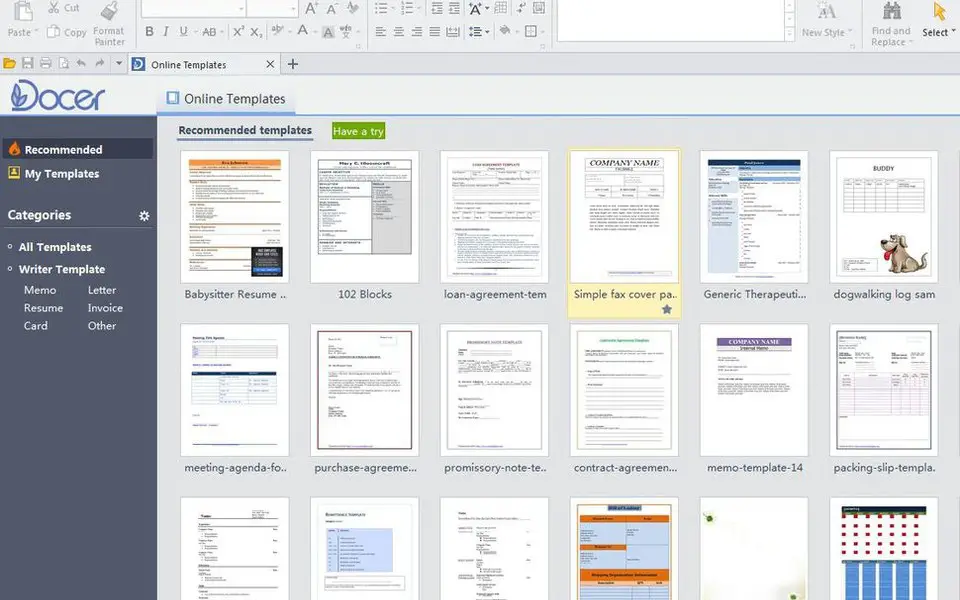


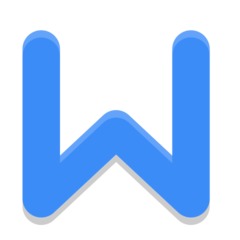

En sevdiğiniz WPS Office kısayol tuşları hangisi? Bu program hakkında bildiğiniz faydalı bir ipucu var mı? Aşağıda diğer ziyaretçilerle paylaşabilirsiniz.
1111393 2
500198 62
412256 1
369346 58
309189 6
279602
2 gün önce Güncellendi!
2 gün önce
3 gün önce
3 gün önce Güncellendi!
3 gün önce Güncellendi!
3 gün önce
En son yazılar
Chrome’da Gizli mod ve misafir modunun farkı nedir?
Windows Uygulamalarının internete bağlanmamasını düzeltin